Лучшие 3 способа удалить водяной знак TikTok на разных устройствах
Как избавиться от водяного знака TikTok?
Вы можете легко получить доступ к множеству интересных, забавных, полезных и других видео на TikTok. И ваше видео TikTok будет вставлено в официальный водяной знак. Во многих случаях вы предпочитаете удалить водяной знак TikTok или напрямую сохраните видео без водяного знака. Учитывая это, в этом посте рассказывается о трех эффективных методах, которые помогут вам удалить водяной знак TikTok из видео.
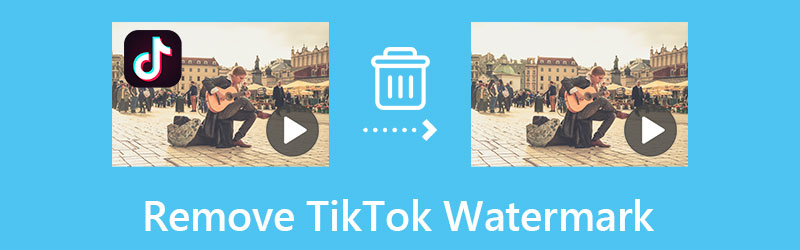
- СПИСОК РУКОВОДСТВ
- Часть 1. Лучший способ удалить водяной знак TikTok
- Часть 2. Удаление водяного знака TikTok на iPhone
- Часть 3. Удаление водяного знака TikTok на телефоне Android
- Часть 4. Часто задаваемые вопросы о том, как удалить водяной знак TikTok
Часть 1. Как удалить водяной знак TikTok на компьютере
Когда дело доходит до редактирования видео и удаления водяного знака TikTok на компьютере, вы можете положиться на мощный видеоредактор для TikTok. Видео конвертер Ultimate. Он разработан со многими часто используемыми функциями редактирования, такими как обрезка, вращение, переворачивание, обрезка, эффекты, улучшение и многое другое. Оно имеет Удаление водяных знаков с видео инструмент, позволяющий легко удалить водяной знак TikTok. Вы можете бесплатно загрузить его на свой Mac или ПК с Windows 11/10/8/7 и выполнить следующие действия, чтобы легко избавиться от водяного знака TikTok.
Избавьтесь от водяного знака TikTok с помощью Video Watermark Remover
Запустите это средство для удаления водяных знаков TikTok на своем компьютере. Нажмите кнопку Ящик для инструментов вкладка для отображения дополнительных инструментов. Здесь вы можете прокрутить вниз, чтобы открыть Удаление водяных знаков с видео.

Во всплывающем окне средства удаления водяных знаков для видео вы можете нажать значок +, чтобы выбрать и загрузить видео. Видео будет автоматически воспроизводиться во встроенном медиаплеере. Это может помочь вам быстро найти область водяного знака.
Чтобы избавиться от официального водяного знака TikTok, вы можете просто нажать на значок Добавить область удаления водяных знаков кнопка. После этого вы можете свободно регулировать область, чтобы закрыть водяной знак TikTok. Этот инструмент для удаления водяных знаков TikTok использует передовую технологию искусственного интеллекта для размытия или удаления водяного знака TikTok.

После того, как вы удалите водяной знак TikTok со своего видео, вы можете нажать на значок Играть кнопка для просмотра всего видео. Вам разрешено удалять водяные знаки в разных частях и регионах видео. Если вы удовлетворены результатом удаления водяного знака, вы можете нажать кнопку Экспорт кнопку, чтобы сохранить его.
Удалите водяной знак TikTok с помощью обрезки.
Если вам нужен только основной контент видео, вы можете обрезать края видео и удалить водяной знак TikTok. Как упоминалось выше, этот рекомендуемый видеоредактор также имеет функцию обрезки. Вы можете использовать его, чтобы удалить водяной знак TikTok.
Откройте Video Converter Ultimate и убедитесь, что вы находитесь под Конвертер вкладка. Нажать на + кнопку в центральной части или Добавить файлы чтобы импортировать ваше видео из TikTok.

Когда ваше видео загрузится, вы можете нажать на значок Редактировать Кнопка входа в главное окно редактирования.
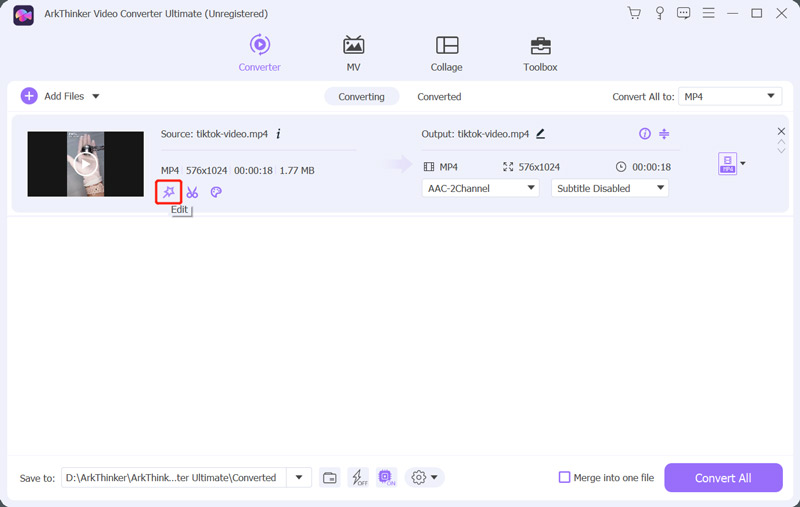
Нажать на Поворот и обрезка вкладку, а затем используйте функцию обрезки, чтобы стереть водяной знак TikTok в соответствии с вашими потребностями. На этом этапе вам также разрешено использовать другие функции для редактирования видео, настройки изображения и звуковых эффектов, а также улучшения качества вывода.
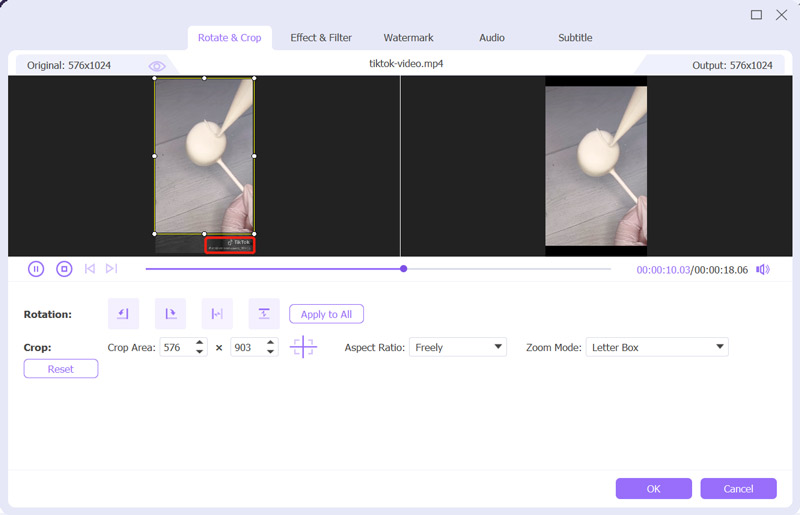
Часть 2. Как удалить водяной знак TikTok на iPhone или iPad
Если вы хотите напрямую удалить водяной знак TikTok на своем устройстве iOS, например iPhone или iPad, вы можете использовать встроенную функцию обрезки или обратиться к стороннему приложению для редактирования видео для TikTok.
Обрезать, чтобы удалить водяной знак TikTok на iPhone
iOS поставляется с некоторыми базовыми функциями редактирования, которые помогут вам легко редактировать видео и фотографии на вашем iPhone. Вы можете зайти в приложение «Фото», открыть свое видео, а затем использовать функцию «Обрезка», чтобы избавиться от водяного знака TikTok.
Открыв видео, вы можете нажать на значок Редактировать кнопку в правом верхнем углу, чтобы отобразить различные параметры редактирования. Затем нажмите на Обрезать и свободно обрезайте видео, чтобы удалить водяной знак TikTok.

Удалите водяной знак TikTok на iPhone с помощью стороннего приложения.
Вы можете легко найти множество приложений для удаления водяных знаков TikTok в App Store. Однако большинство из них позволяют удалять водяной знак TikTok из видео только путем обрезки, как и встроенная функция обрезки в iOS. Если вы хотите размыть и удалить водяной знак TikTok с помощью технологии искусственного интеллекта, вы можете попробовать использовать Video Eraser, TokVideo или RepostTik.
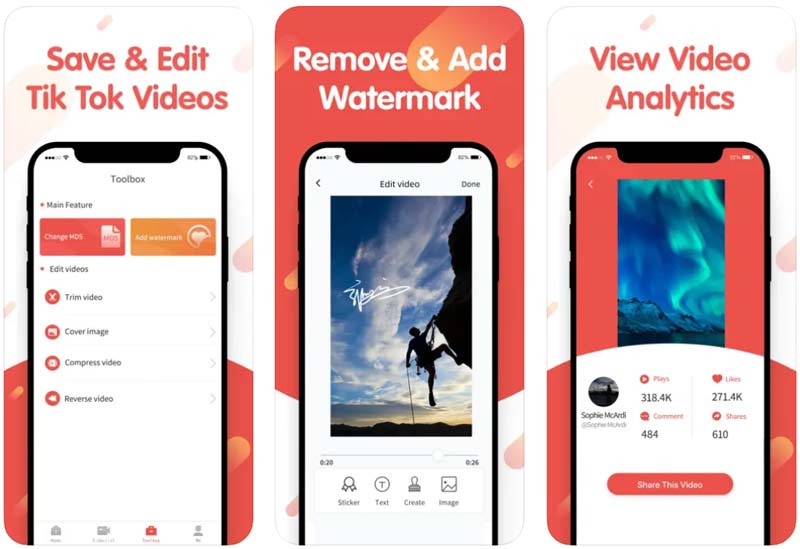
Часть 3. Как удалить водяной знак TikTok на устройствах Android
Как пользователь Android, если вы хотите легко избавиться от водяного знака TikTok, вы можете зайти в Google Play Store и найти соответствующие приложения для удаления водяных знаков. Аналогично, большинство приложений для удаления водяных знаков TikTok для Android используют способ обрезки для удаления водяного знака TikTok.
Когда вы ищете средство для удаления водяных знаков TikTok в магазине Google Play, вы легко можете найти множество приложений-загрузчиков. Они могут помочь вам сохранить видео TikTok без водяных знаков. Почти все приложения для удаления не имеют высокой скорости. Если вам все еще нужно приложение для удаления водяного знака TikTok из видео, вы можете попробовать Удаление водяных знаков и ластик логотипа приложение.
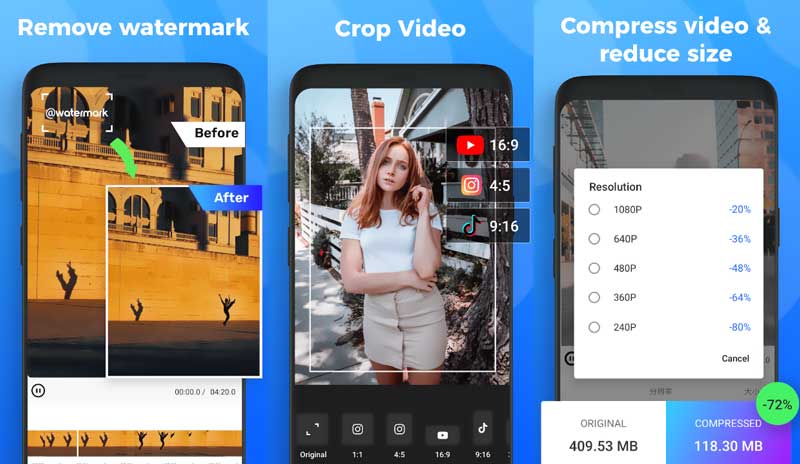
После установки этого Приложение для удаления водяных знаков TikTok на своем устройстве Android вы можете добавить к нему свое видео, а затем использовать его Удалить водяной знак функция, позволяющая избавиться от водяного знака.
Часть 4. Часто задаваемые вопросы о том, как удалить водяной знак TikTok
Как удалить водяной знак TikTok онлайн бесплатно?
Если вы предпочитаете удалить официальный водяной знак TikTok с помощью онлайн-средства для удаления, вы можете попробовать использовать популярные водяные знаки, такие как Kapwing, Clideo или Media.io.
Как удалить водяной знак из видео в After Effects?
Запустите After Effects на рабочем столе и импортируйте видео, затем вам нужно нажать «Отслеживать движение», чтобы поместить рамку над водяным знаком, и нажать «Отслеживать стрелку вперед». После этого вам следует создать пустой объект на другом слое и сохранить кадр для редактирования в Photoshop. Затем вы можете импортировать отредактированный кадр в After Effects и разместить его на водяном знаке вашего видео. Наконец, чтобы кадр выглядел как часть вашего видео, воспользуйтесь инструментом Pickup Whip.
Как бесплатно удалить водяные знаки с видео?
Вы можете использовать ArkThinker Video Converter Ultimate для удалить водяные знаки из видео бесплатно, потому что у этого инструмента есть 30-дневная бесплатная пробная версия.
Заключение
Мы говорили в основном о как удалить водяной знак TikTok в этом посте. Вы можете узнать три полезных метода, как избавиться от вставленного водяного знака TikTok из сохраненных видео. Кроме того, вы можете получить некоторые приложения, которые помогут вам напрямую загружать видео TikTok без водяных знаков. Если у вас все еще есть вопросы о водяном знаке TikTok, вы можете оставить нам сообщение в разделе комментариев ниже.
Что вы думаете об этом посте. Нажмите, чтобы оценить этот пост.
Отличный
Рейтинг: 4.9 / 5 (на основе 478 голоса)
Найдите больше решений
Полное руководство по удалению водяного знака Wondershare Filmora Последний обзор Apowersoft Watermark Remover со всеми подробностями 2 простых решения для удаления наклейки с видео/фото Как обрезать видео и вырезать части видео на iPhone Как вырезать части видео на компьютере iPhone Android Узнайте, как вырезать видеоклип в Adobe After Effects 2022Соответствующие статьи
- Редактировать видео
- Полное руководство по удалению водяного знака Wondershare Filmora
- Замечательные способы создания замедленного видео на ПК и мобильных устройствах
- 2 простых решения для удаления наклейки с видео/фото
- Последний обзор Apowersoft Watermark Remover со всеми подробностями
- Замедлите видео и сделайте замедленное видео на Android
- Обзор редактора DaVinci Resolve Speed и его лучшая альтернатива
- Как ускорить видео и аудио в проигрывателе Windows Media
- Как изменить скорость видео и замедлить видео с помощью TikTok
- 8 лучших приложений для контроля скорости видео на настольных компьютерах и в Интернете
- Научитесь делать замедленную съемку в iMovie и замедляйте свое видео



